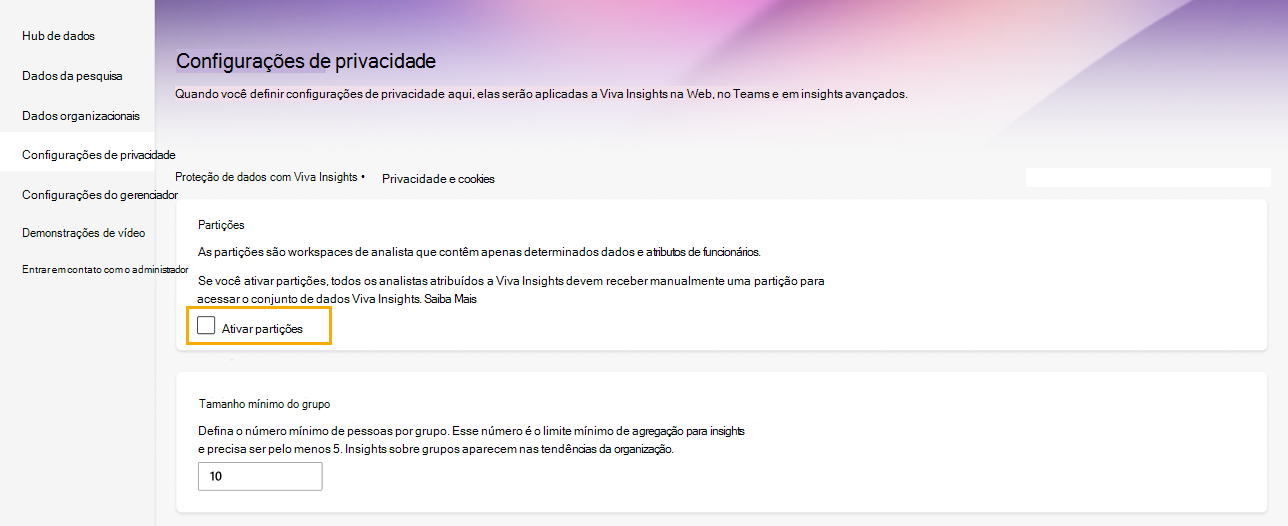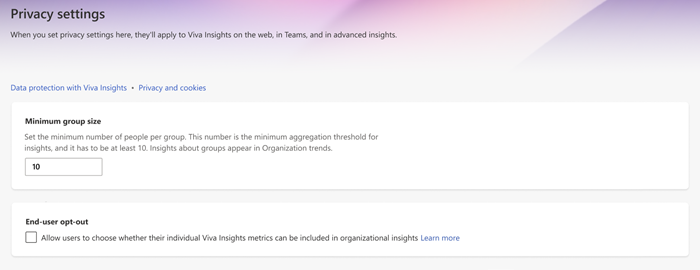Personalizar configurações de privacidade Viva Insights
 a: Administrador do Insights
a: Administrador do Insights
Para aproveitar ao máximo a experiência de Viva Insights, talvez você queira configurar alguns controles opcionais na página Configurações de privacidade.
Partições
As partições são workspaces de analista que incluem apenas determinados dados e atributos de funcionários. Se você ativar partições, daqui para frente, todos os analistas atribuídos ao Viva Insights devem receber manualmente uma partição para acessar o conjunto de dados Viva Insights. Os analistas existentes, no entanto, continuarão a ter acesso a dados completos de locatários por meio da partição global.
Depois de ativar partições, você não poderá desativá-las sem entrar em contato conosco.
Saiba mais sobre partições e como configurá-las.
Reclassificação de domínio
Reclassificar domínios em Viva Insights classifica domínios externos como internos. Você pode reclassificar domínios externos por alguns motivos: talvez sua empresa tenha adquirido ou mesclado recentemente com outra empresa e funcionários anteriormente externos agora sejam internos. Ou, sua empresa tem subsidiárias e você deseja garantir que a colaboração com esses domínios seja considerada interna.
Para reclassificar domínios, acesse a seção Reclassificar domínios externos . No menu suspenso, selecione os domínios externos que você deseja classificar como internos.
Importante
As alterações nessas configurações entrarão em vigor após a próxima atualização de dados, o que pode levar até uma semana.
Tamanho mínimo do grupo
Defina o tamanho mínimo do grupo, que é o limite mínimo de agregação para insights. Em outras palavras, este é o menor número de pessoas que Viva Insights considera um "grupo". O tamanho mínimo do grupo se aplica a visualizações de dados em modelos avançados do Power BI, bem como comparações de grupo em insights de organização para líderes e gerentes no Outlook e no Teams. Você precisará definir esse número como pelo menos cinco.
Para saber como o tamanho da equipe e do grupo diferem, consulte Qual é a diferença entre o tamanho mínimo da equipe e o tamanho mínimo do grupo?.
Supressão de palavra-chave
Especifique palavras-chave confidenciais que possam aparecer em linhas de assunto de email ou títulos de reunião em toda a sua organização. Depois de defini-los, as linhas de assunto ou os títulos de reunião que contêm essas palavras-chave não aparecerão em nenhuma superfície que use Viva Insights dados, incluindo a saída de consulta.
Mostramos como usar esse recurso na supressão de palavra-chave.
Supressão de domínio
Impedir que dados associados a pessoas em domínios confidenciais sejam exibidos em experiências de analista. Mostramos como usar esse recurso na supressão de domínio.
Importante
As alterações nessas configurações entrarão em vigor após a próxima atualização de dados, o que pode levar até uma semana.
Opt-out do usuário final
Os usuários sempre podem optar por não obter informações pessoais. Além desse recurso de opt-out, também criamos o controle de opt-out do usuário final. Com esse controle, você permite que os usuários escolham se suas métricas , que são sempre desidentifidas, aparecem nos resultados da consulta pessoal . Analistas executam consultas pessoais por meio do aplicativo de insights avançados. Quando os usuários optam por sair, consultas de pessoas futuras e aquelas que atualizam a cada semana são afetadas. A exclusão não se aplica a insights agregados (como insights de organização) e resultados de consulta de eventos de colaboração (como reuniões).
Os usuários podem encontrar configurações de opt-out em seu aplicativo Viva Insights no Teams ou na Web em Configurações > de Privacidade. Depois de ativar o controle de opt-out do usuário final, os usuários que já optaram por não Viva Insights por meio de seu aplicativo no Teams ou na Web são automaticamente optados por não consultar dados pessoais. As configurações entrarão em vigor após um dia. Os usuários podem optar por voltar ao Viva Insights sempre que desejarem e verão suas configurações salvas anteriormente.
Salvar alterações
Depois de fazer alterações no tamanho do grupo e/ou nas configurações de opt-out, selecione Salvar alterações.
Próximas etapas
Aplica-se a: Administrador do Insights
Comentários
Em breve: Ao longo de 2024, eliminaremos os problemas do GitHub como o mecanismo de comentários para conteúdo e o substituiremos por um novo sistema de comentários. Para obter mais informações, consulte https://aka.ms/ContentUserFeedback.
Enviar e exibir comentários de